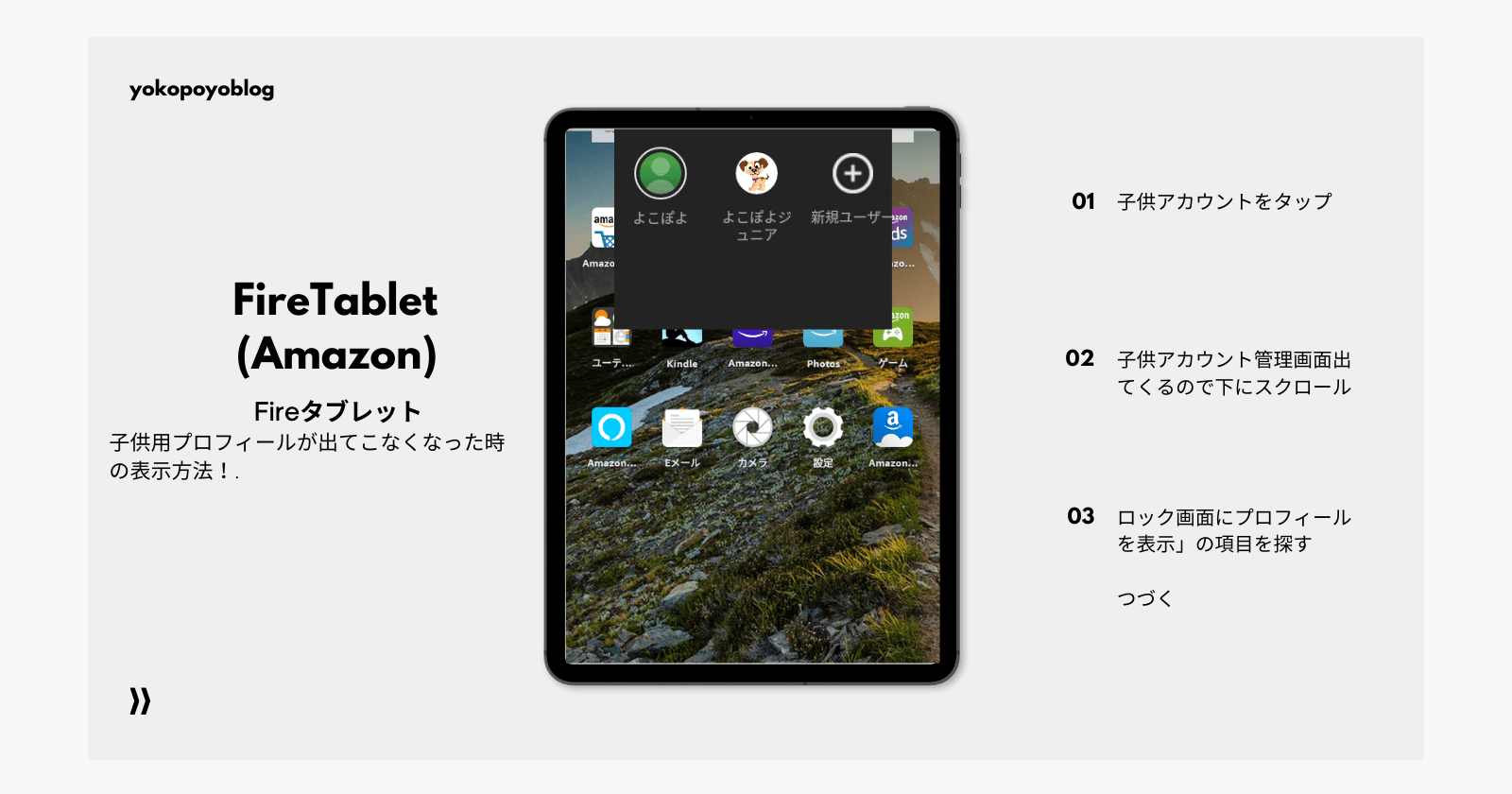こんにちは!(*´▽`*)
Fireタブレット利用時、『子供用プロフィールが出てこなくなった、子供アカウント切り替えが出来なくなった!』
と困っている方がいるかと思い、表示方法を解説しようと思います。
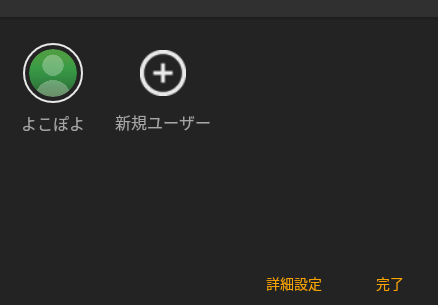
【子供アカウント(プロフィール)】が出てこなくなった時の表示方法!
いつもは、画面の上から指で下にスワイプすると子供アカウントが表示されている。
しかし、表示されなくなった!とお困りの方、設定は簡単です。
早速解説します。
子供用のプロフィールがない状態
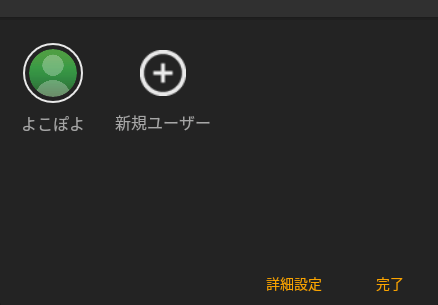
子供用のプロフィールがある状態
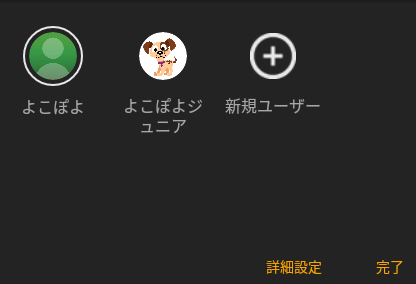
FireタブレットでYouTubeが観たいけどアプリが出てこないとお困りの方はこちらの記事↓

表示方法の手順
①詳細設定をタップ
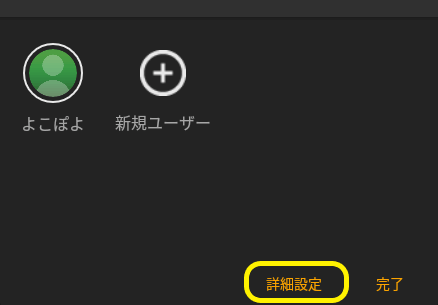
②子供アカウントをタップ
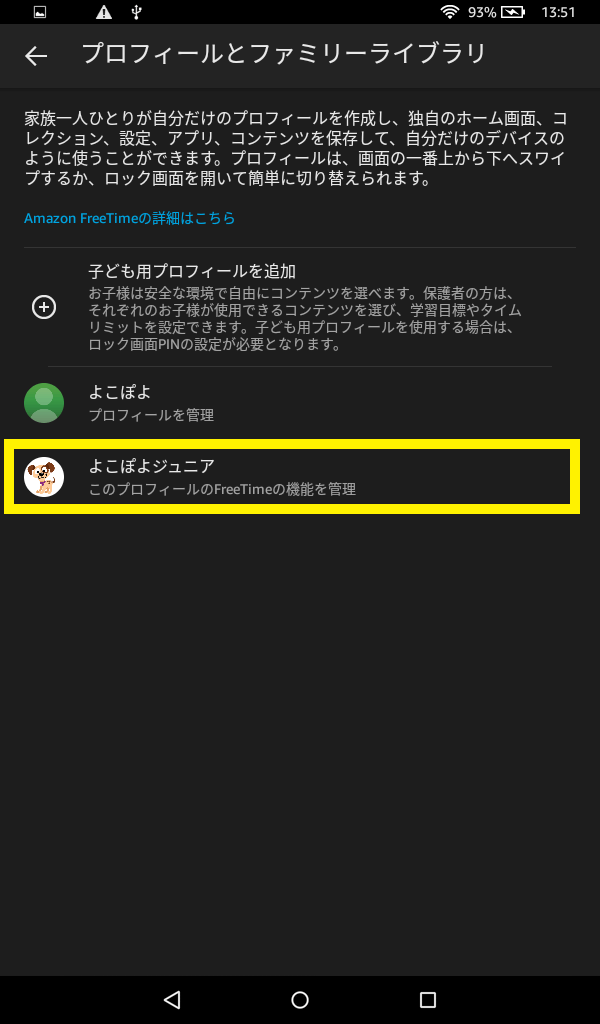
③子供アカウント管理画面出てくるので下にスクロール
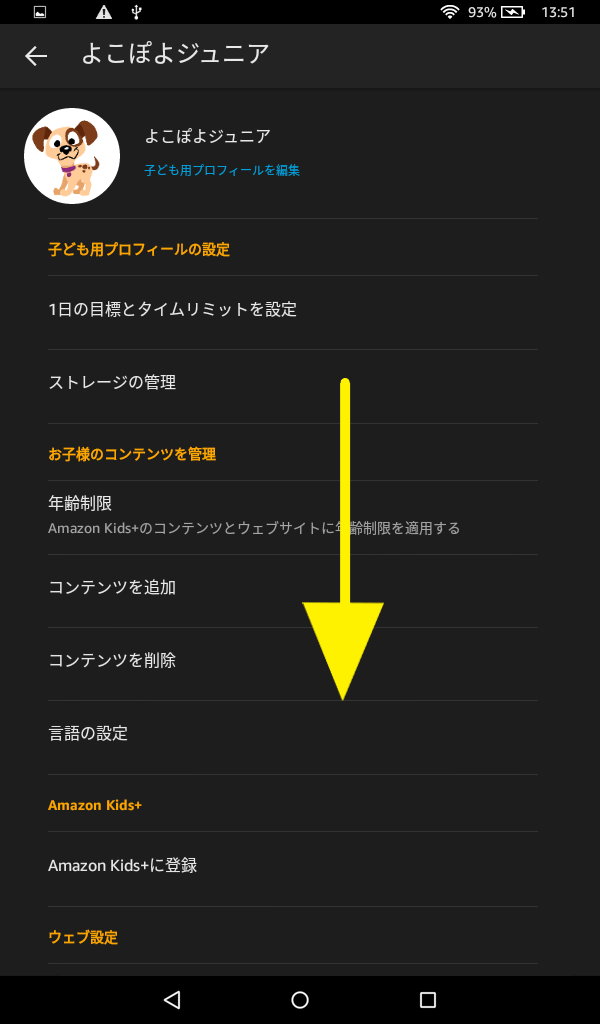
④「ロック画面にプロフィールを表示」の項目を探す

⑤「ロック画面にプロフィールを表示」の項目スイッチ部分を「オン」にする
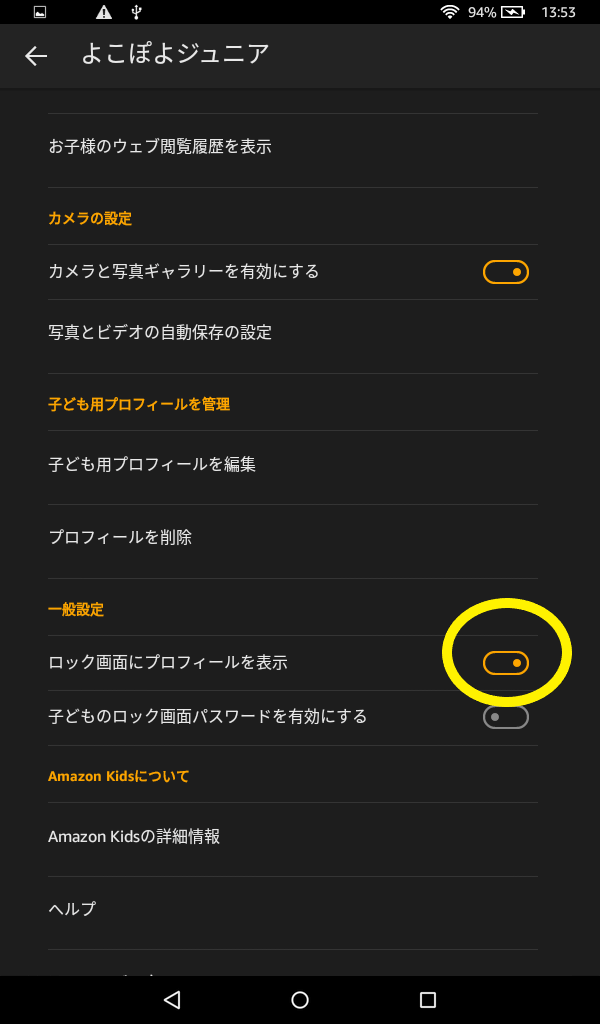
⑥表示されているか確認する
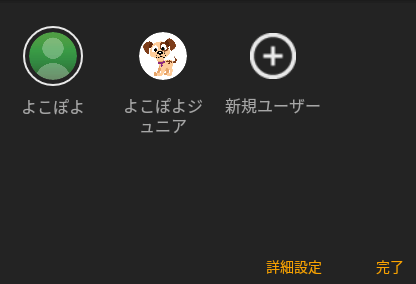
子供アカウントも表示される様になっていたら、設定完了です。
プロフィール表示できない時の対処法
子供プロフィール出てこない時は以下の方法で表示できます。
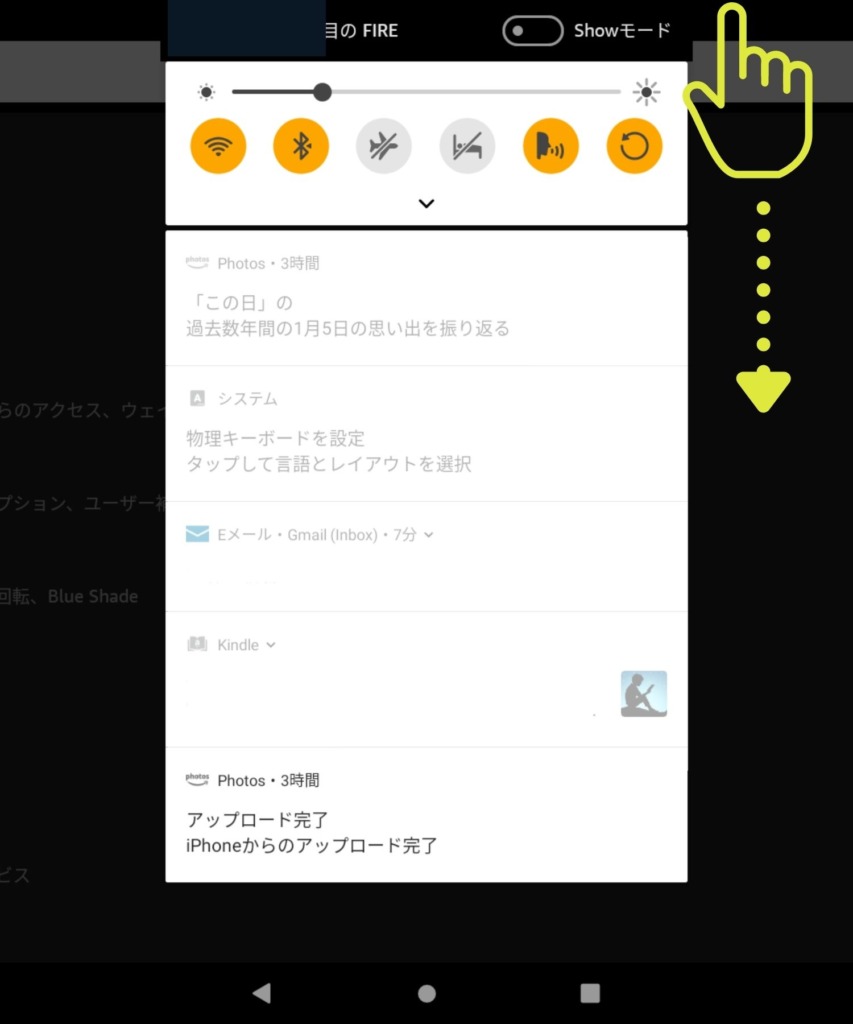
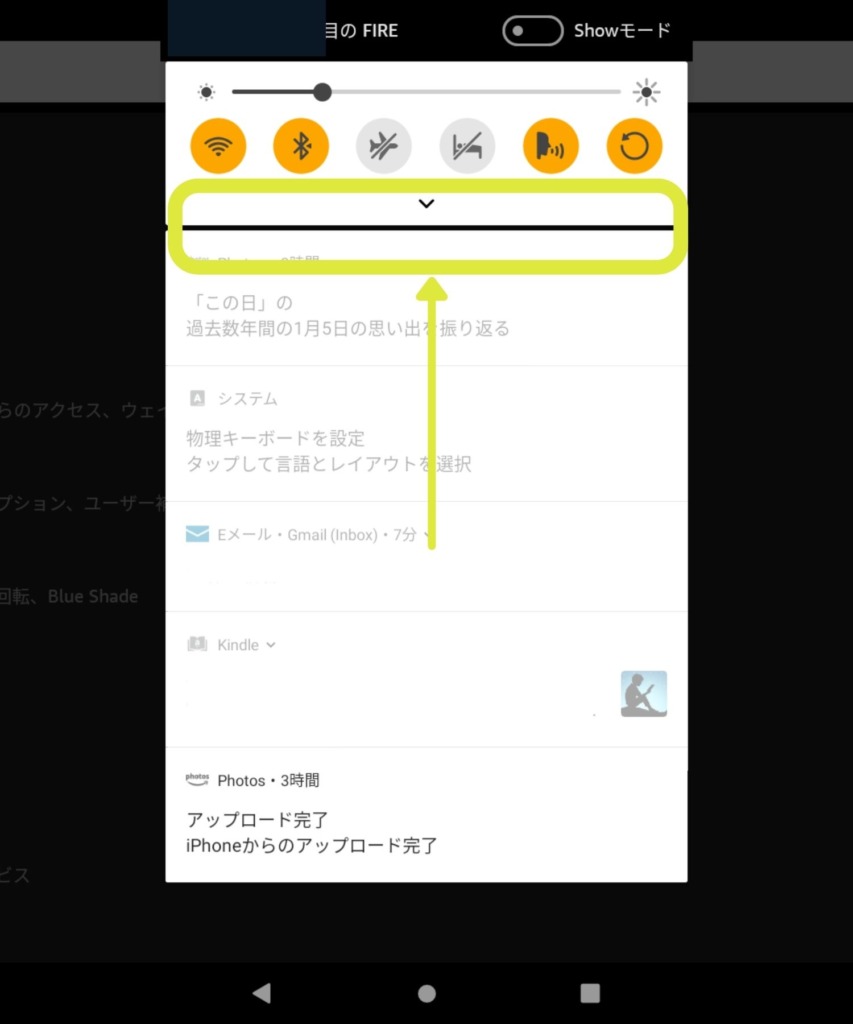
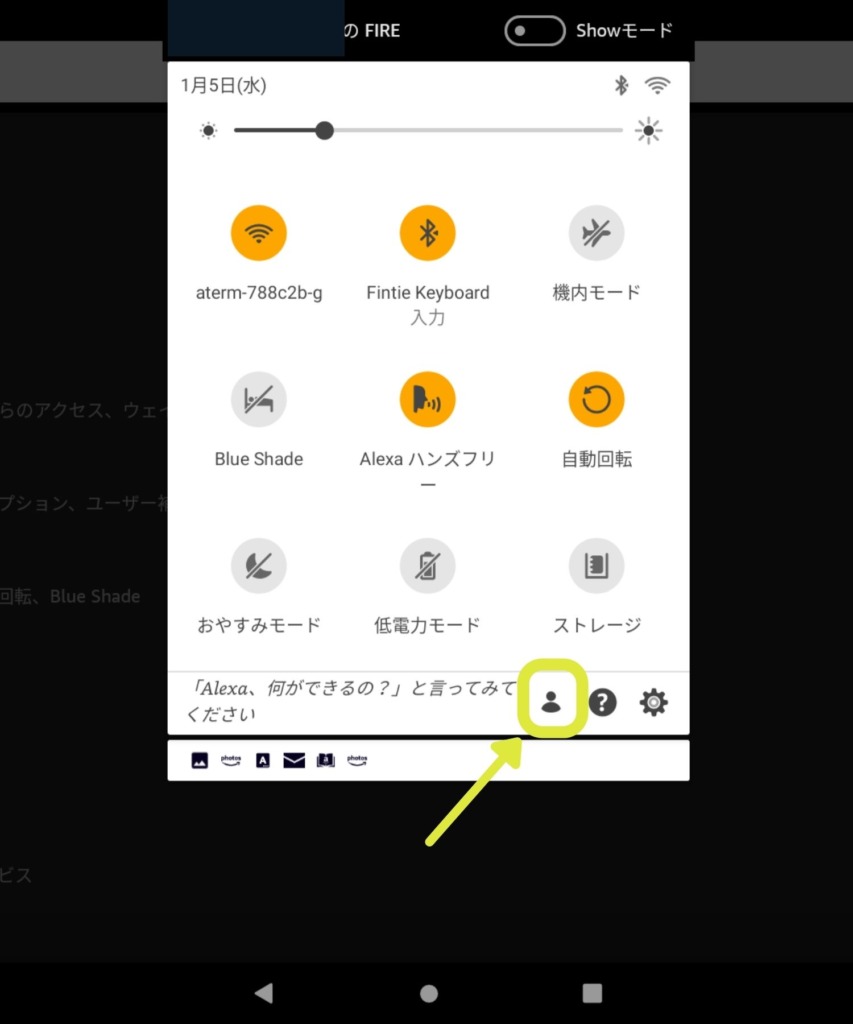
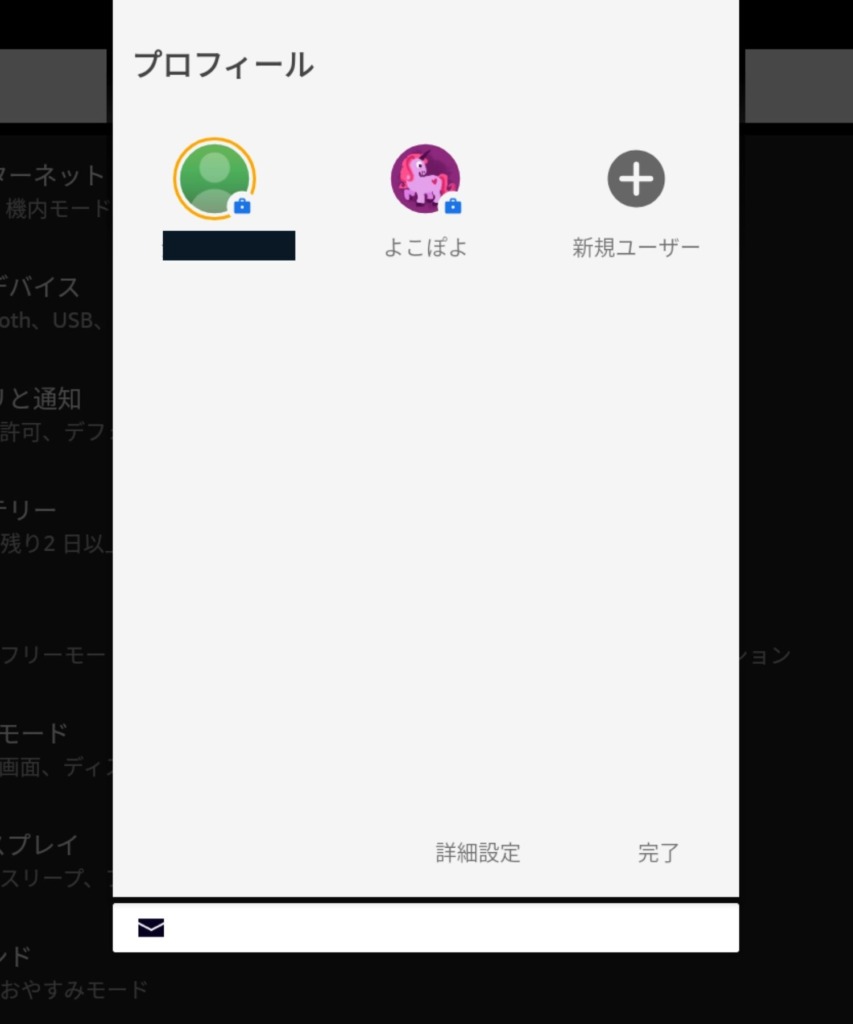
 チョリー
チョリーこれで子供プロフィールを表示することが出来ます。
途中で画面がフリーズしたりうまくいかない場合は最初からやり直しするか、タブレットを再起動してください。



電源ボタン長押し→再起動!
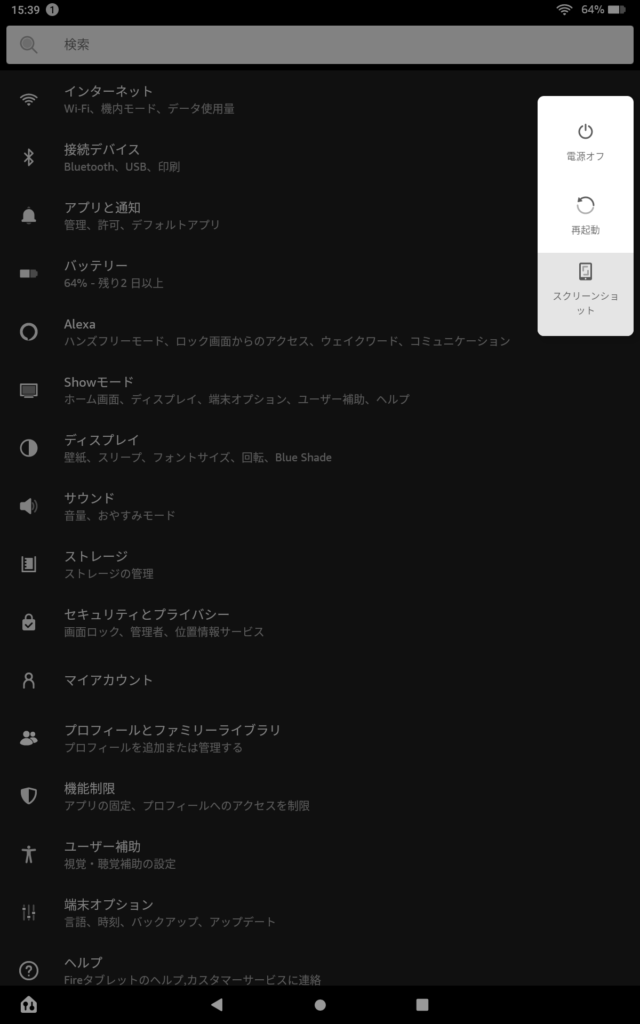
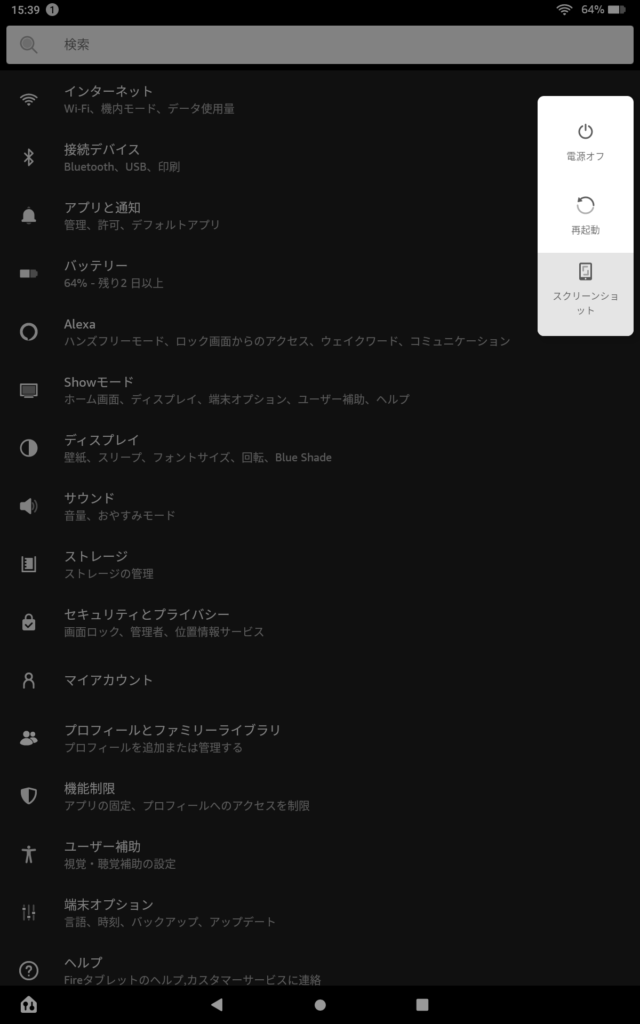
「プロフィールとファミリーライブラリ」が表示されない場合
Fireタブレットの設定画面からも「プロフィールとファミリーライブラリ」を表示できます。
プロフィールとファミリーライブラリとは、子供プロフィールの管理画面です。
設定項目から表示をオンにする手順
①ホーム画面「設定」をタップ
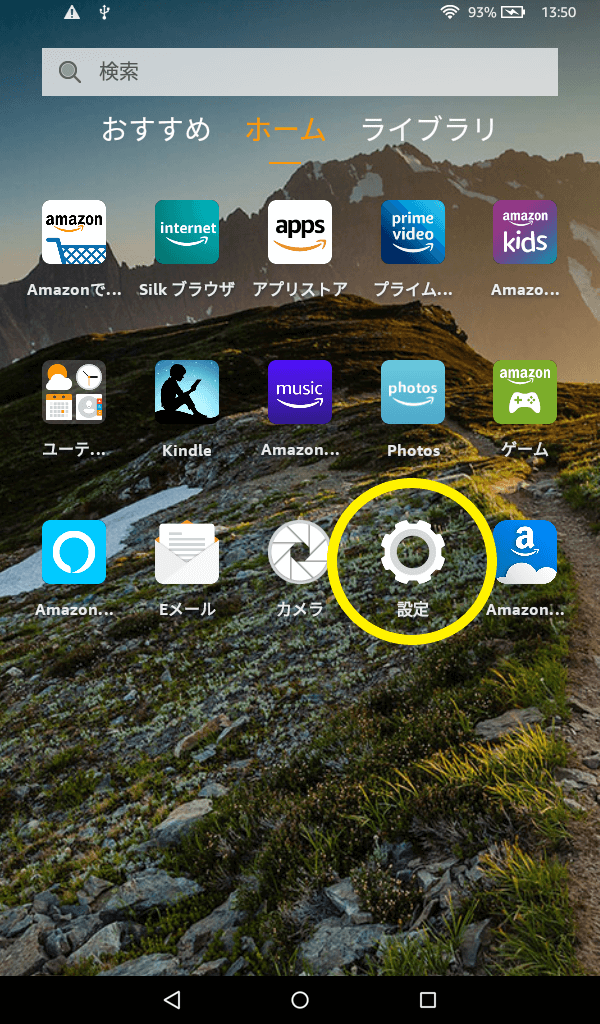
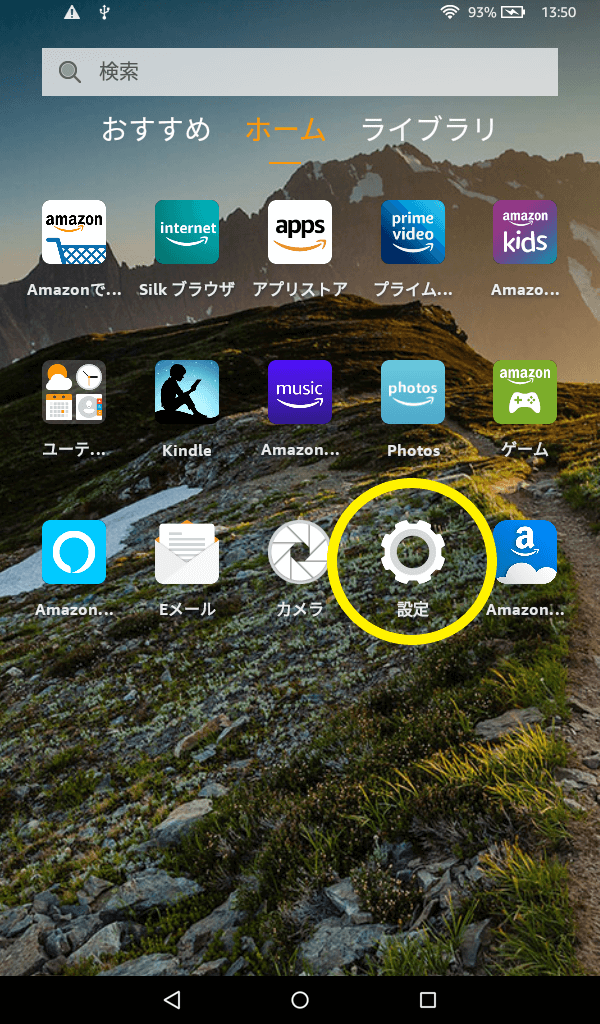
②「プロフィールとファミリーライブラリ」をタップ
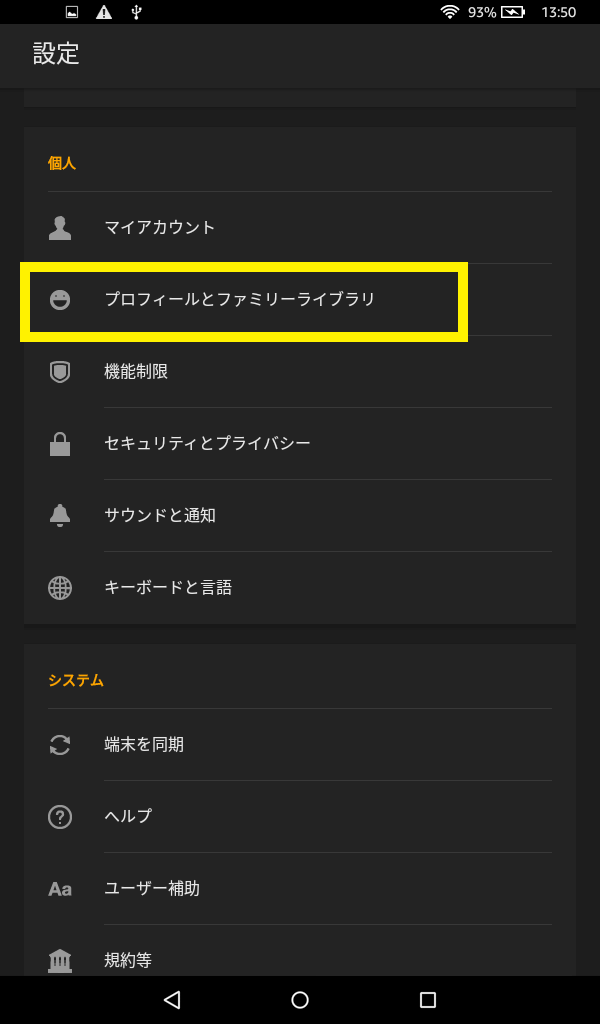
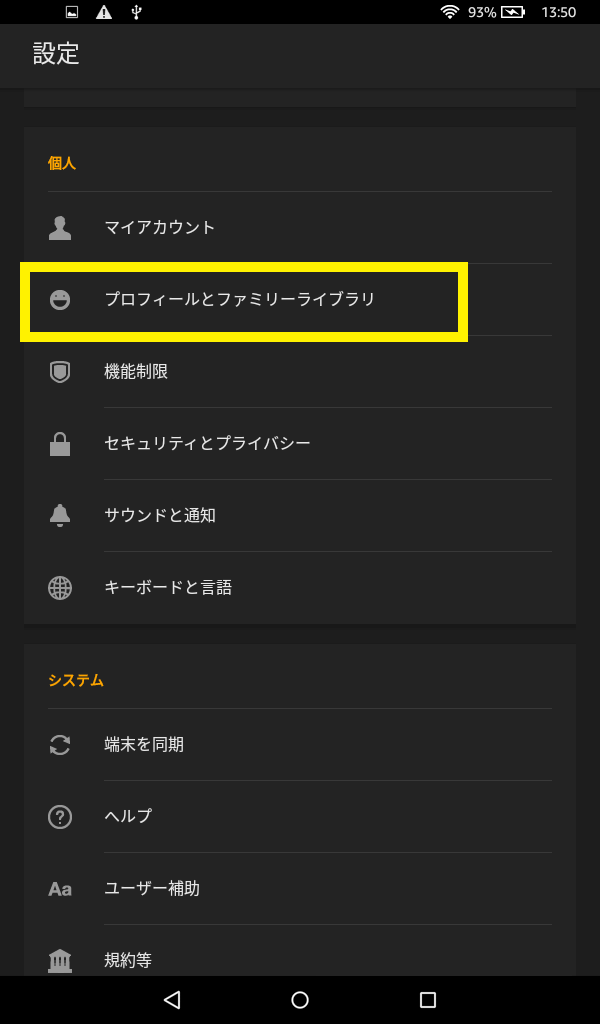
③子供アカウントをタップ
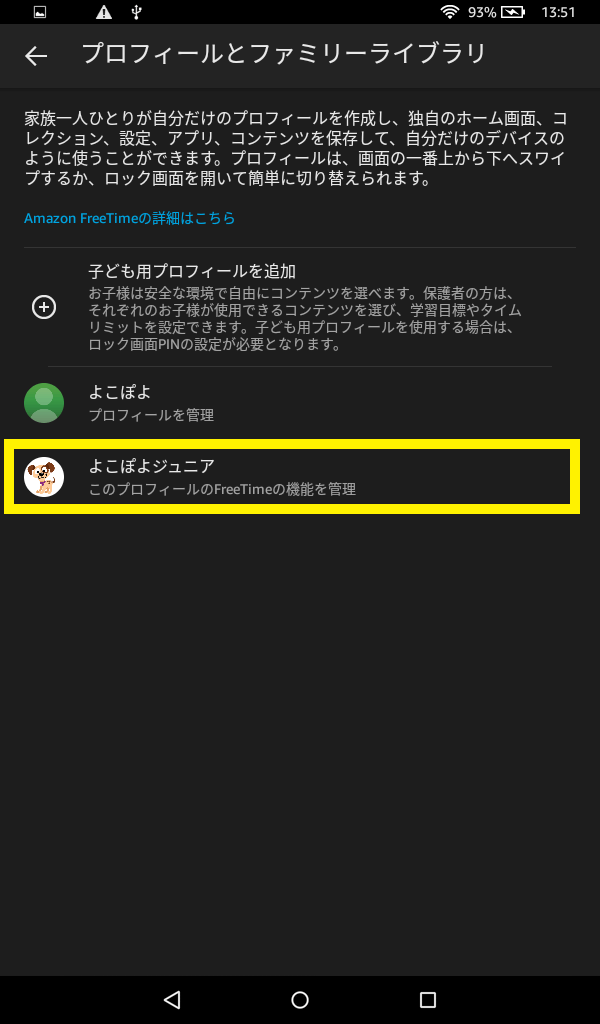
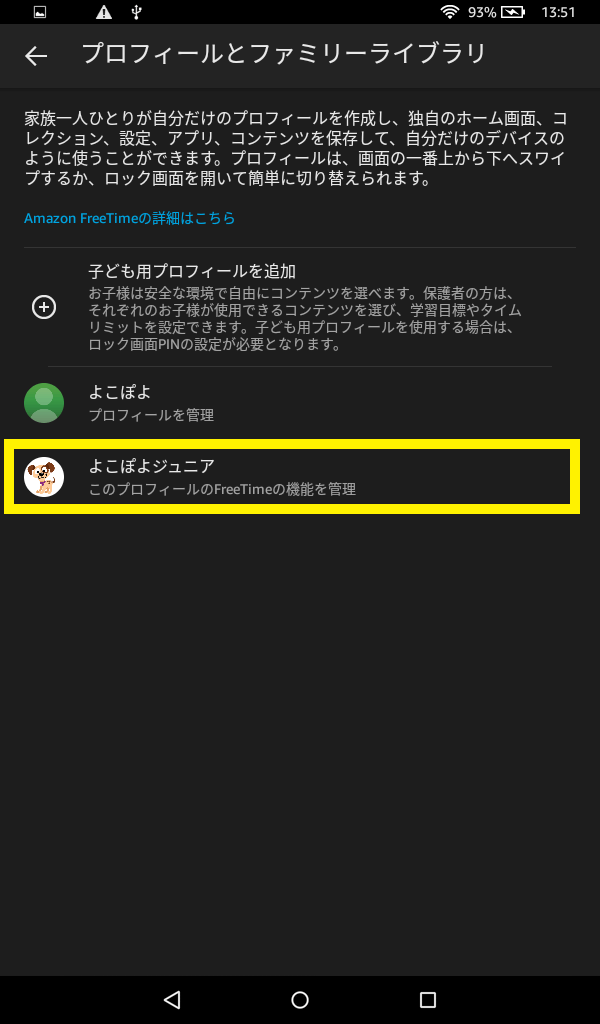
④子供アカウント管理画面出てくるので下にスクロール
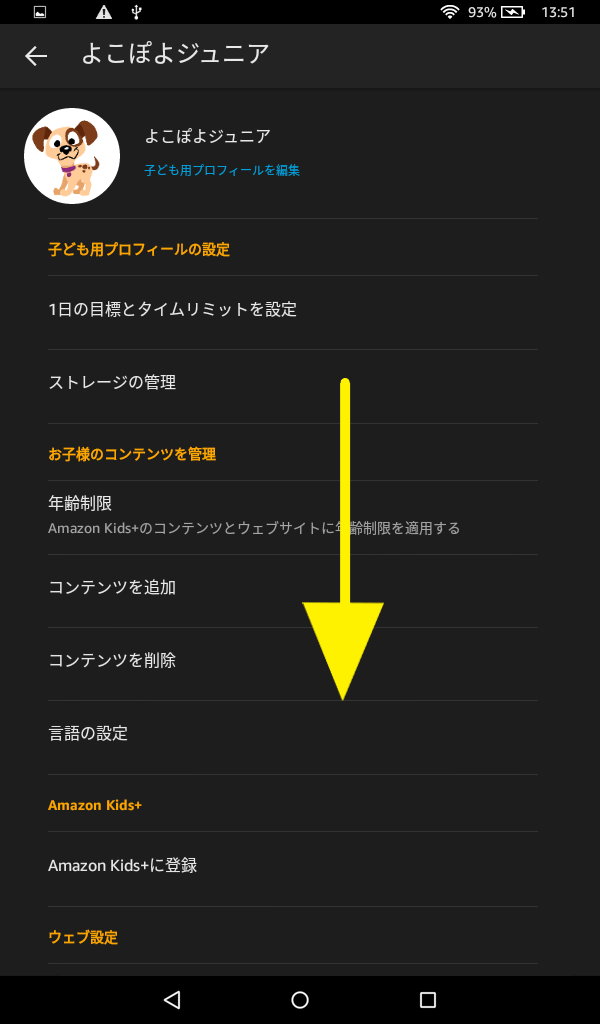
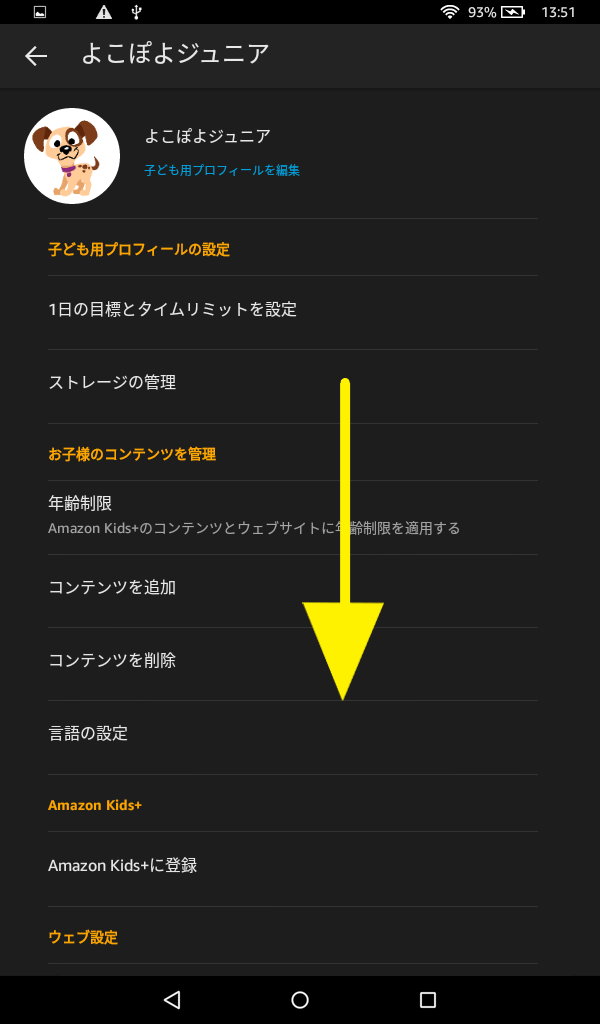
⑤「ロック画面にプロフィールを表示」の項目を探す


⑥「ロック画面にプロフィールを表示」の項目スイッチ部分を「オン」にする
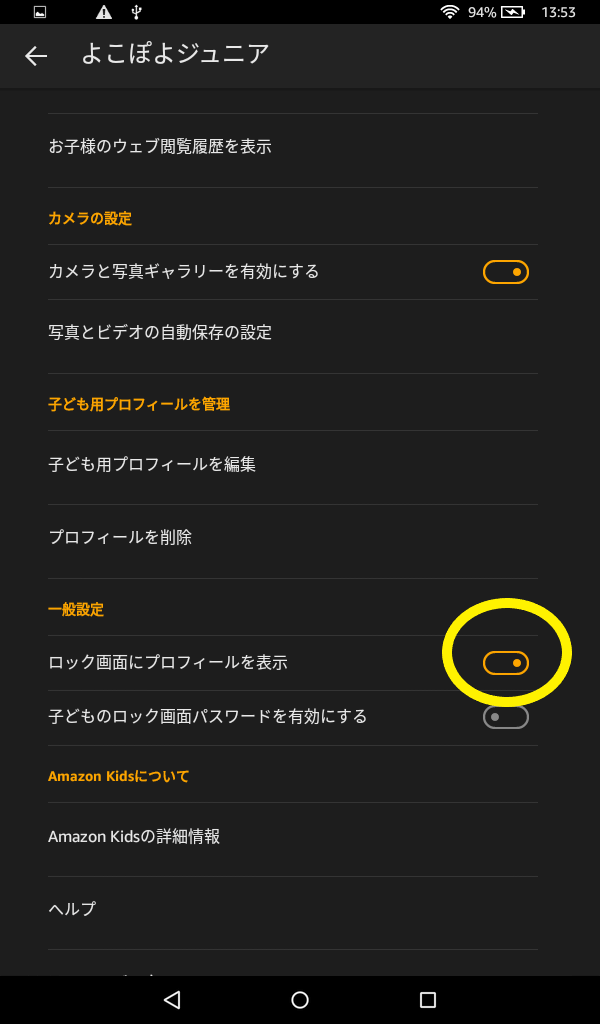
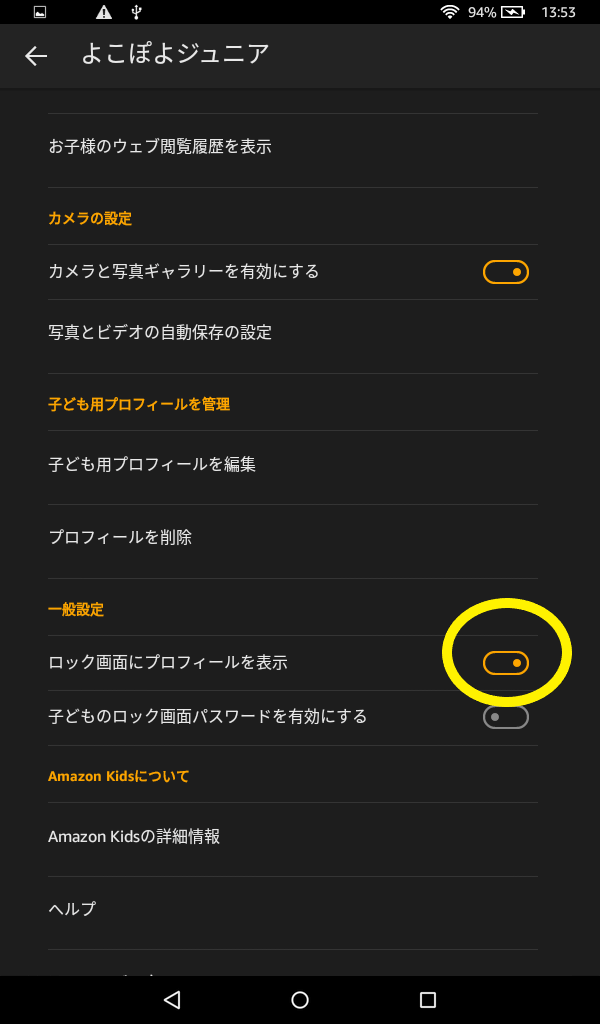
⑦表示されているか確認
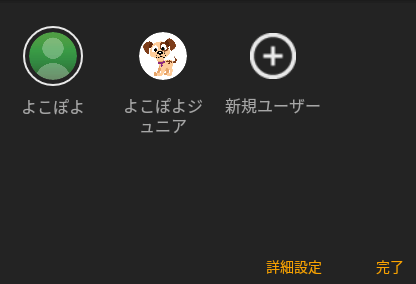
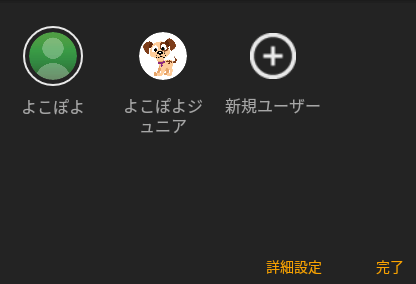
子供アカウントも表示される様になっていたら、設定完了です。



お疲れ様でした(=^・^=)♪



最後までお読みいただきありがとうございました。
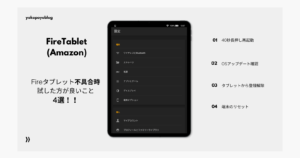
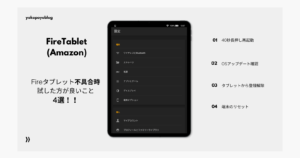
Fireキッズモデルオススメ!
にほんブログ村